自動製図ソフトパタピッで
おしゃれを遊ぼう!
パタピッマガジン
製図 ワンピース

パタピッ は数値を打ち込むだけで、たった数秒で画面に製図ができ上がる唯一の自動製図ソフトです。
オーダー事業、アパレル事業で製図ロボットとして活躍する一方、一般ユーザーにも広がり
誰でも使え、誰でもおしゃれを叶えるソフトとして広く愛用されています。
●洋裁が初めて、製図が初めての人は・・・パタピッ 入門ソフトから始めましょう
詳細は

●経験者は・・・スーパーパタピッ ソフトをお勧めします。
詳細は

●製図のプロを目指す方は・・・スーパーパタピッ とCADの両操作で工業用パターンを作成。
商品と価格紹介は

 ・・・星の数でランク分け。三ツ星までできたら、雑誌の写真やショーウインドーで目に止まった素敵な服を自由に無限に製図する「基礎力」が付いたという目安になるよ。
・・・星の数でランク分け。三ツ星までできたら、雑誌の写真やショーウインドーで目に止まった素敵な服を自由に無限に製図する「基礎力」が付いたという目安になるよ。パタピッ を道具に、頭に思い描いたデザインを自由に短時間で製図する夢の技を実現してください。


ローウエストで切り替えたワンピース。
基本製図に切り替え線を入れて作成しましょう。

パタピッ ユーザーは下記のソフトを使って、以下の操作方法に従い製図を作成しましょう。 my パターン ができ上がります!

(★印は「スーパーパタピッ セット」に含まれるソフトです。)

 「スリム」使用
「スリム」使用パタピッ ワンピースソフトは、「スリム」「ノーマル」「ワイド」の3ソフトがセットになっています。ここでは「スリム」を使用しましょう。
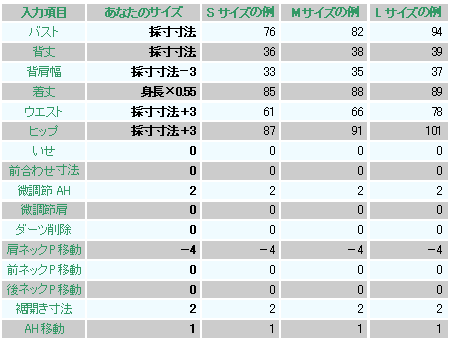
実行ボタンを押すと下左の製図が画面に現れます。
ウエスト下約8cmの辺りに切り替え線を引きます。(下右図)
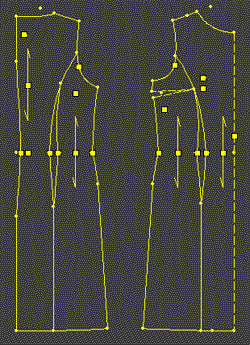 →
→
前身頃のバストダーツの頂点と切り替え線の接点を下図の様にダーツに変えてつなげます。
ポケットを下図の様に引きます。
両脇に約10cmのスリットを開けます。
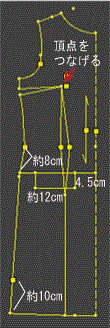
コメント ( 0 ) | Trackback ( 0 )
製図 カットソー

パタピッ は数値を打ち込むだけで、たった数秒で画面に製図ができ上がる唯一の自動製図ソフトです。
オーダー事業、アパレル事業で製図ロボットとして活躍する一方、一般ユーザーにも広がり
誰でも使え、誰でもおしゃれを叶えるソフトとして広く愛用されています。
●洋裁が初めて、製図が初めての人は・・・パタピッ 入門ソフトから始めましょう
詳細は

●経験者は・・・スーパーパタピッ ソフトをお勧めします。
詳細は

●製図のプロを目指す方は・・・スーパーパタピッ とCADの両操作で工業用パターンを作成。
商品と価格紹介は

 ・・・星の数でランク分け。三ツ星までできたら、雑誌の写真やショーウインドーで目に止まった素敵な服を自由に無限に製図する「基礎力」が付いたという目安になるよ。
・・・星の数でランク分け。三ツ星までできたら、雑誌の写真やショーウインドーで目に止まった素敵な服を自由に無限に製図する「基礎力」が付いたという目安になるよ。パタピッ を道具に、頭に思い描いたデザインを自由に短時間で製図する夢の技を実現してください。



切り替えを利用して、ストライプ柄を演出。
ニット素材の製図を解説します。


パタピッ ユーザーは下記のソフトを使って、以下の操作方法に従い製図を作成しましょう。 my パターン ができ上がります!

又は


(★印は「スーパーパタピッ セット」に含まれるソフトです。)

 「スリム」使用
「スリム」使用パタピッ ブラウスソフトは、「超スリム」「スリム」「ノーマル」「ワイド」の4ソフトがセットになっています。ここでは「ノーマル」を使用します。
下表を参考に数値を打ち込むと身頃ができ上がります。
下表の「あなたのサイズ」を参考にあなたの数値を打ち込みましょう。
S,M,Lは参考数値としてご利用ください。
体型的に癖のある人は、マニュアルの「補正解説」を参考に操作しましょう。
「入門パタピッ 」ソフトを使用する場合も下表を参考に入力しましょう。
入力表にない項目がありますが、そこは飛ばして操作してください。
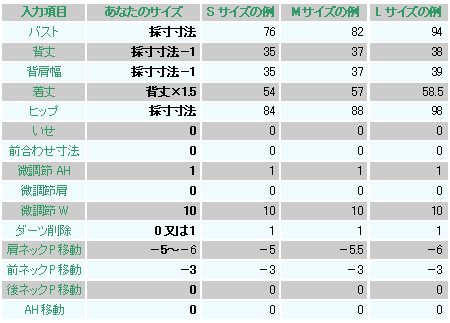
「ダーツ削除」の数値操作では、カットソーの製図でバストダーツを消す操作をすることが多いのですが、このデザインは肩からの切り替えデザインです。
 を使用する場合はバストダーツを有効(「0」入力)にしましょう。服が立体的になり、つっぱりじわができずきれいに仕上がります。
を使用する場合はバストダーツを有効(「0」入力)にしましょう。服が立体的になり、つっぱりじわができずきれいに仕上がります。下製図は
 を使用して画面に現れる製図です。肩からの切り替えを自動処理しますので、画面に4分割した製図が現れます。前中心側のネックラインのみ水平線に引き直して仕上げます。
を使用して画面に現れる製図です。肩からの切り替えを自動処理しますので、画面に4分割した製図が現れます。前中心側のネックラインのみ水平線に引き直して仕上げます。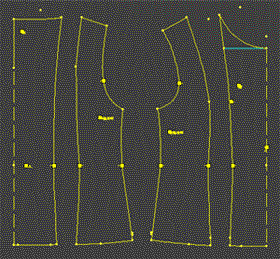
 を使用し、「ダーツ削除」を「1」入力して操作するとすると、下左の製図が画面に現れます。
を使用し、「ダーツ削除」を「1」入力して操作するとすると、下左の製図が画面に現れます。肩からウエストダーツを通り、裾に向かって切り替え線を引きましょう。(下右図)
前中心側の身頃のネックラインを水平線に修正します。
各パーツを切り離して仕上げます。
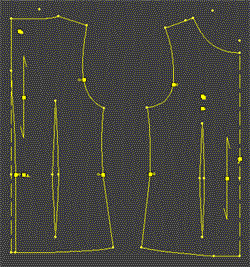 →
→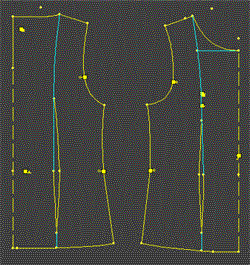
前後中心側の身頃をバイアス裁ちすると写真のようなデザイン効果が出ます。
ニット素材をバイアス裁ちする際は、生地によってはきれいに仕上がらないものがありますので気をつけましょう。
手で伸ばして戻りの良いしっかりした素材を選びましょう。

身頃の前後アームホールを計測し袖ソフトを呼び出して入力します。
アームホールの計測は、アームホールの線上を右クリックすると画面に計測数値が表示されますので、その数値を「前AH」と「後AH」に入力すると、身頃にぴったりの袖ができ上がります。
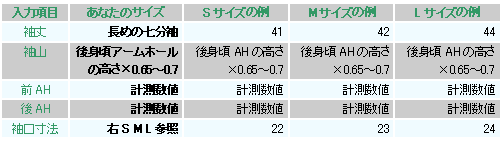
数値を打ち込んで数秒待つと、下の製図が画面に現れます。
特に修正する部分はありません。このまま使用しましょう。

「袖山」は「後アームホールの高さ×0.65~0.7」と表示しましたが、この数値の増減で袖幅は微妙に変化します。細くしたい場合は袖山を高く、幅を広げたい場合は袖山を低く入力しましょう。
このデザインの袖幅は、Sサイズで約31cm、Mサイズで約33cm、Lサイズで約37cmが目安です。
(袖幅の解説は
 してご覧ください。)
してご覧ください。)コメント ( 0 ) | Trackback ( 0 )
製図 カットソー

パタピッ ソフトを30秒の映像で説明しました。 三角マークをクリックすると、コマーシャルサイトにジャンプします。
 ・・・星の数でランク分け。三ツ星までできたら、雑誌の写真やショーウインドーで目に止まった素敵な服を自由に無限に製図する「基礎力」が付いたという目安になるよ。
・・・星の数でランク分け。三ツ星までできたら、雑誌の写真やショーウインドーで目に止まった素敵な服を自由に無限に製図する「基礎力」が付いたという目安になるよ。パタピッ を道具に、頭に思い描いたデザインを自由に短時間で製図する夢の技を実現してください。


伸縮素材の製図を解説します。



パタピッ ユーザーは下記のソフトを使って、以下の操作方法に従い製図を作成しましょう。 my パターン ができ上がります!


(★印は「スーパーパタピッ セット」に含まれるソフトです。)

 「スリム」を使用
「スリム」を使用下表を参考に数値を打ち込むと身頃ができ上がります。
下表の「あなたのサイズ」を参考にあなたの数値を打ち込みましょう。
S,M,Lは参考数値としてご利用ください。
体型的に癖のある人は、マニュアルの「補正解説」を参考に操作しましょう。
「入門パタピッ 」ソフトを使用する場合も下表を参考に入力しましょう。
入力表にない項目がありますが、そこは飛ばして操作してください。

数値を打ち込んで数秒待つと、下左の製図が画面に現れます。
前身頃のネックラインを書き改めましょう。(青色線)
余分な線を消して仕上げます。(下右図)
 →
→
紐は、2.5cm幅で 長さは、Sサイズ135cm、 Mサイズ140cm、 Lサイズ150cm に作成してください。

身頃の前後アームホールを計測し袖ソフトを呼び出して入力します。
アームホールの計測は、アームホールの線上を右クリックすると画面に計測数値が表示されますので、その数値を「前AH」と「後AH」に入力すると、身頃にぴったりの袖ができ上がります。

数値を打ち込んで数秒待つと、下の製図が画面に現れます。

このデザインの袖幅の目安は、Sサイズ 31cm、Mサイズ 34cm、Lサイズ 38cmです。
こちらも 修正する部分はありませんのでこのまま印刷して使用します。
伸縮素材の縫製では、型崩れに充分注意しましょう。
裁断後は、縫製の前に肩やネックラインに伸び防止をします。この過程を省くと、肩は伸び、ネックサイズは大きくなり、期待したラインでなく形の崩れた服になります。
ニット用の伸び止めテープが市販されていますので、肩やネックラインに貼ってからミシン縫いをしましょう。
4本ロックで縫う製法で解説している講座がありますが、直線縫いのミシンでニット製品を作ることができます。当講座では、誰でも楽しめる方法として 直線ミシンで縫う方法をお勧めしています。様々なコツや注意点はありますが、一般家庭にある普通のミシンで、既製服の様なでき上がりが楽しめます。短時間で仕上がり、洋裁初心者にお勧めです。
遠方からの受講生が集う「一日集中講座」では、この類の服ですと 初心者でも一回の受講で1~2着が仕上がります。
コツを学びにいらっしゃいませんか。
ニット素材の扱いや注意点、コツを覚えると、このデザイン以外にも、カーディガンやニットワンピース、ニットパンツなども ご家庭で直線縫いミシンを使って楽しめます。
お洋服作りのきっかけに気軽にご参加ください。
「一日集中講座」の詳細は
 してご覧ください。
してご覧ください。(※ ソーイングレッスンの「一日集中講座」は、「縫う」講座です。製図講座ではありません。製図講座は別枠で設けております。)
当講座が作成しているテキストでもこの方法を解説しています。講座に参加できない方は、テキストをご利用ください。
テキストの詳細は
 してご覧ください。
してご覧ください。コメント ( 0 ) | Trackback ( 0 )
製図 ジャンパースカート

パタピッ は数値を打ち込むだけで、たった数秒で画面に製図ができ上がる唯一の自動製図ソフトです。
オーダー事業、アパレル事業で製図ロボットとして活躍する一方、一般ユーザーにも広がり
誰でも使え、誰でもおしゃれを叶えるソフトとして広く愛用されています。
パタピッ ソフトを30秒の映像で説明しました。 三角マークをクリックすると、コマーシャルサイトにジャンプします。
 ・・・星の数でランク分け。三ツ星までできたら、雑誌の写真やショーウインドーで目に止まった素敵な服を自由に無限に製図する「基礎力」が付いたという目安になるよ。
・・・星の数でランク分け。三ツ星までできたら、雑誌の写真やショーウインドーで目に止まった素敵な服を自由に無限に製図する「基礎力」が付いたという目安になるよ。パタピッ を道具に、頭に思い描いたデザインを自由に短時間で製図する夢の技を実現してください。



パタピッ ユーザーは下記のソフトを使って、以下の操作方法に従い製図を作成しましょう。 my パターン ができ上がります!

セットユーザーは、下のソフトを使用し、パネル切り替えをウエストダーツに修正して使用しましょう。
又は、パネル切り替えのまま作成しても シルエットは同様ですから好みで使い分けてください。

(★印は「スーパーパタピッ セット」に含まれるソフトです。)

 「ノーマル」を使用
「ノーマル」を使用
ジャンパースカートの基本操作で製図はでき上がります。
基本操作に関してはマニュアルが詳しく説明しています。
下左の製図が画面に現れます。
後身頃はそのまま使用します。
前身頃を下右図の様に修正しましょう。
「ミラー複写」機能を使い両面製図にします。
前身頃のウエストダーツは、このデザインでは不要ですから消しましょう。
(後ダーツも前身頃と同じ様に消しても構いませんが、このデザインでは後ダーツが背中のラインをきれいに表現しますので、後ダーツはそのまま使用しましょう。)
右身頃が左身頃に覆いかぶさっています。
裾で前中心から約15cm左に乗り、そのラインを自然に肩先につなげます。
奥行きの深いプリーツを作る様にたたみ(陰山は前中心の辺り)、大きなボタンを二つ並べます。
前開きを作り、このボタンで着脱をしても良いのですが、襟との関係がありますので、ここはボタンは飾りとして並べ、通常のワンピースの様に後ファスナー開きが形を崩さずきれいに仕上がるでしょう。
 →
→
襟はロールカラーです。
前後のネックラインを計り、下図の様な長方形の製図を引きます。
襟の高さは約10cm、バイアス裁ちで柔らかい襟を作ります。

コメント ( 0 ) | Trackback ( 0 )




